word2016怎么自动滚屏?word2016自动滚动页面方法
有时候在阅读一篇很长的Word文档时,需要一页一页的翻看感觉非常麻烦,其实word2016自带了自动滚屏的功能,只需要点击一下屏幕,Word文档就会自动滚动屏幕,我们只需要慢慢浏览文档即可,不再需要用鼠标翻看页面。

word2016自动滚动页面方法
首先打开一个word2016文档,然后点击左上角的“文件”菜单
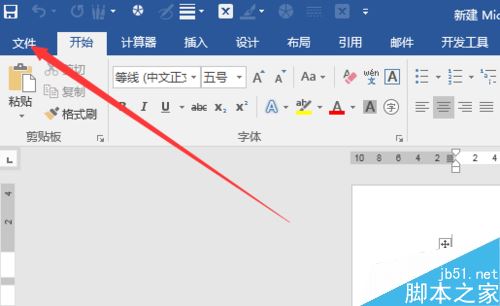
在弹出的下拉菜单中我们选择“选项”菜单项
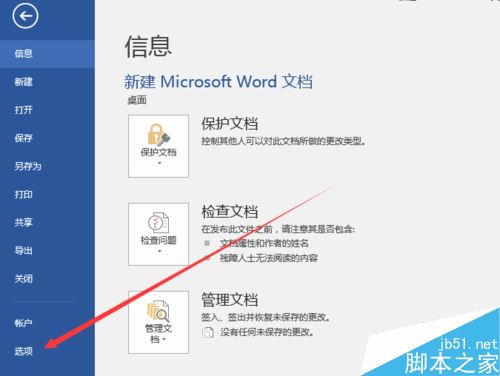
这时会打开Word选项窗口,在这里点击左侧边栏的“自定义功能区”菜单
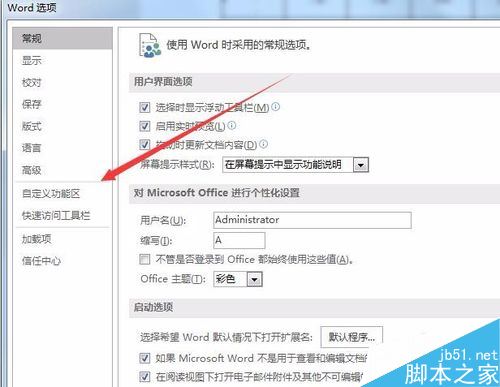
这时右侧窗口中会打开自定义功能区页面,在“从下列位置选择命令”下拉菜单中选择“不在功能区中的命令”菜单项
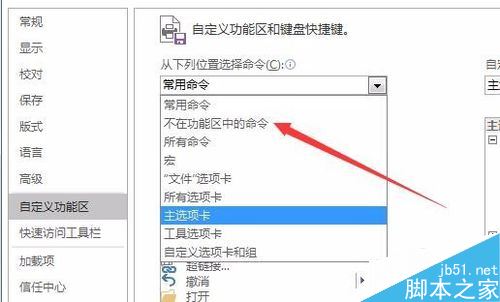
接下来在“不在功能区中的命令”窗口中向下拖动滚动条,找到“自动滚动”命令,同时右侧新建一个选项卡,名字可以自己随意起一个,然后把“自动滚动”添加到该选项卡中即可
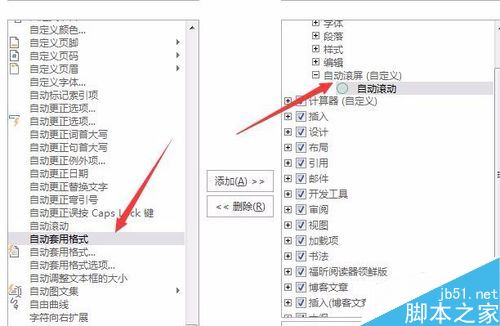
回到word2016的主界面,可以在工具栏上看到一个“自动滚动“的按钮
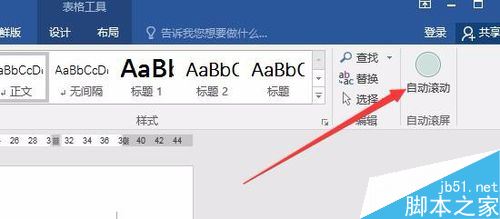
点击自动滚动按钮后,在word2016文档上就会看到自动滚动的图标,按我们的需要,移动一下鼠标后就可以实现向上或是向下自动滚动屏幕了,同时滚动速度也可以通过鼠标来调节哦
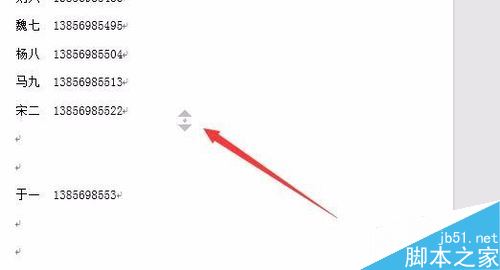
相关阅读:
Word2016怎么插入页眉页脚?Word2016页眉页脚添加教程
word页面滚动 word页面自动滚动 word文档自动滚动浏览 怎么让word文档自动滚动 word自动滚动 word自动滚动设置 word文档自动滚动播放版权声明
本文来自投稿,不代表本站立场,转载请注明出处。
